「NBA LEAGUE PASS for 楽天モバイル」が発表されてから約半月!
無事に楽天モバイルを契約・開通しましたのでその方法をまとめていきます!
なんと契約から開通まで約10分程度で完了しました!
eSIM契約でのデュアルSIM登録完了!
— NostaljyA.space (@NostaljyA_) September 21, 2023
自宅にいるのに電波3本しか立ってないのはさすが笑
NBA開幕まで正座待機しときます。 pic.twitter.com/Qg7qCmhcUf
契約内容
今回は以下の条件で契約を進めました!
- サブ回線としてデュアルSIM契約
- 物理SIMカードのスロットはメイン回線で使っているためeSIMで契約
- 利用端末はiPhone SE (第3世代)
デュアルSIMについては↓の画像から詳細をご確認ください!

契約手順
プラン選択
プランはシンプルに「Rakuten最強プラン」のみ!
それを選択して次に進みます!
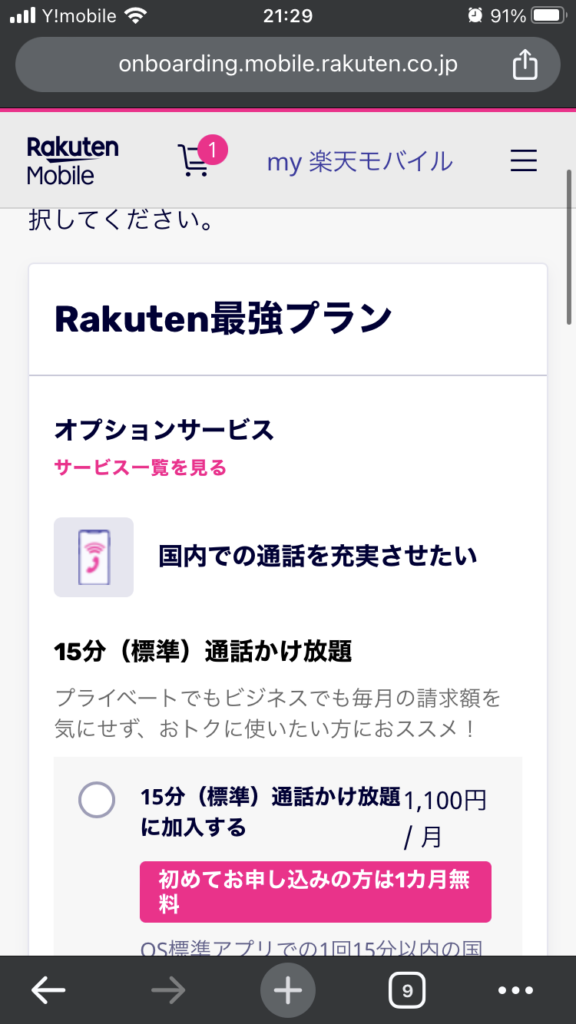
最初の選択は通話かけ放題プランへの加入有無について!
サブ回線であれば、メイン回線の電話番号があるので基本的に加入しないでOK!
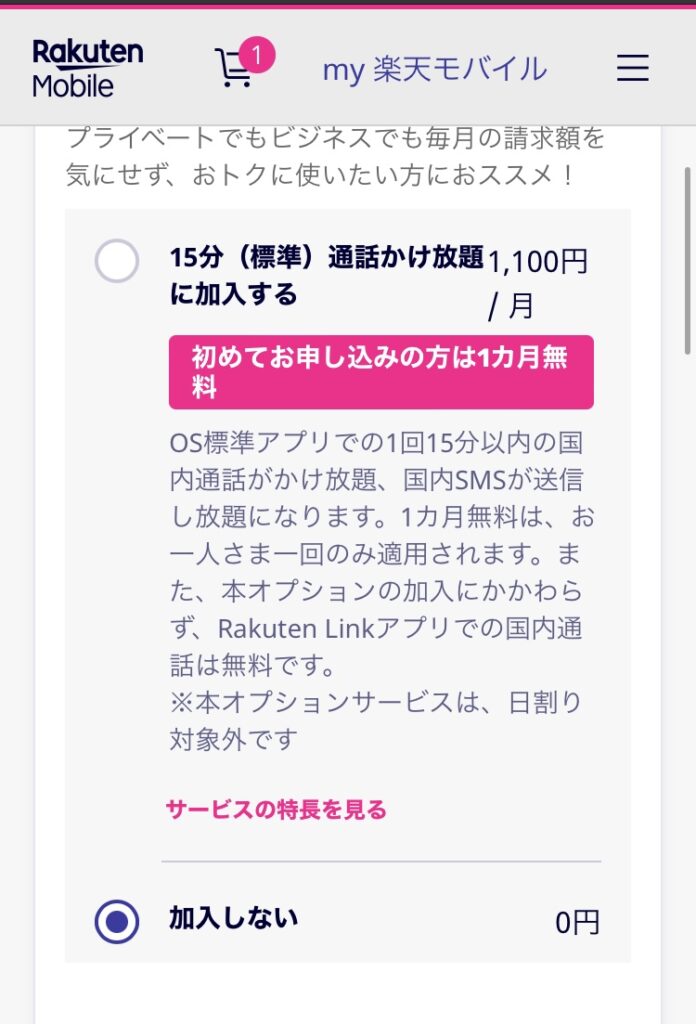
また、加入しなくても「Rakuten Link」という専用のアプリを使えば電話をかけることも可能になります!

SIMタイプの選択
続いてはSIMタイプの選択を行います!
今回はデュアルSIMで使うためにeSIMを選択!
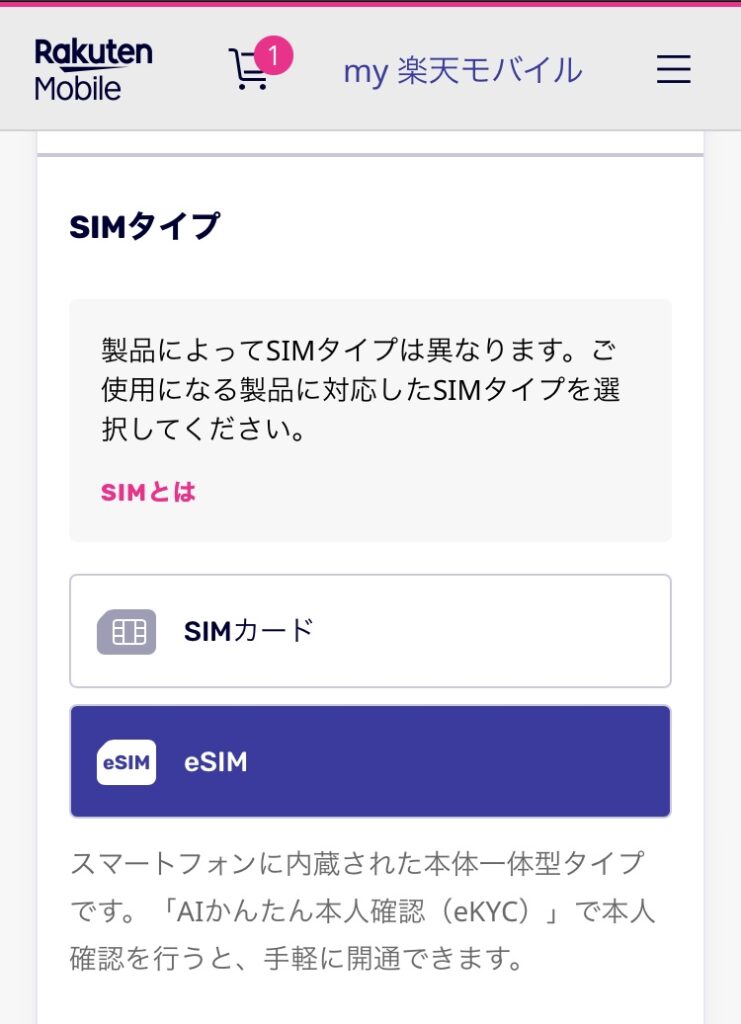
物理SIMを使いたい人はここで通常の「SIMカード」を選択するだけでOK!
オプション・手数料確認
その他に有償オプションでセキュリティやショップサポートなどもありますが全て無視で進んでいきます!
最後に手数料・サービス料を確認して「この内容で申し込む」をクリック!
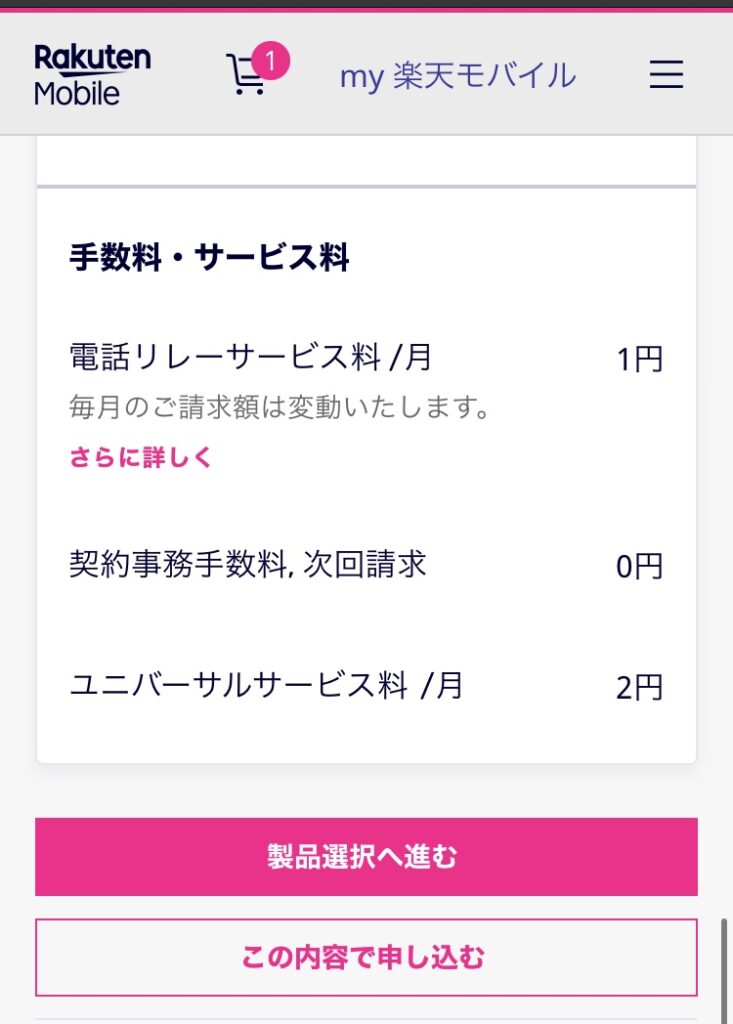
クリック後に「お申し込みを受け付けました」の以下の画面に遷移するのでサイト上では対応は完了!
※本人確認書類のアップロードが必要なのでお手元に運転免許証や健康保険書を用意の上進めてください!
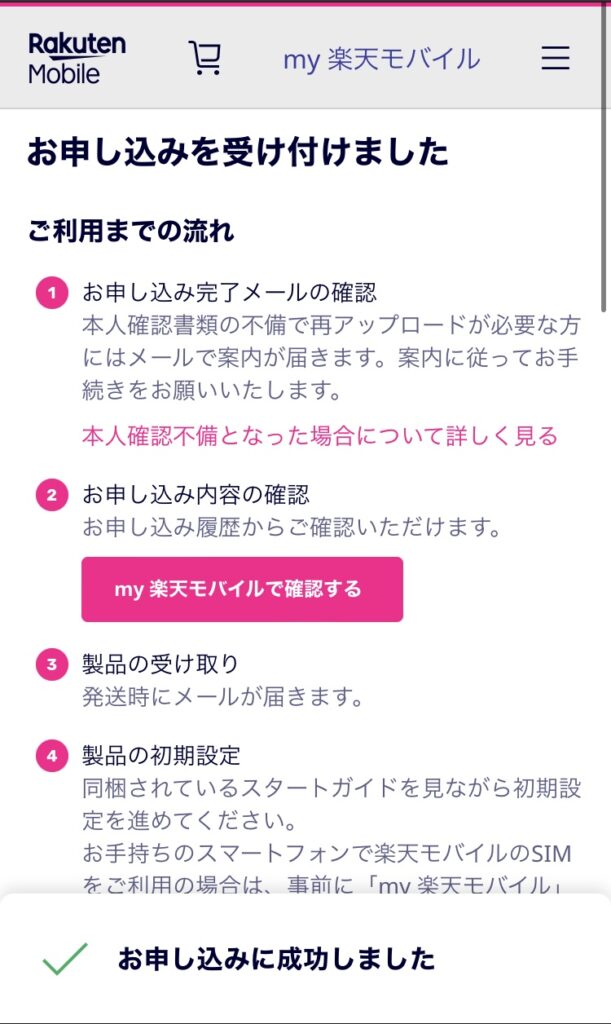
あとは「My 楽天モバイル」のアプリから契約状況を確認できるようになっています!
サブ回線への切り替え
契約後に主回線から副(サブ)回線への切り替えはiPhone端末では「設定」上からすることができます!
まずは「設定」のアプリを選択し、「モバイル通信」をタップ
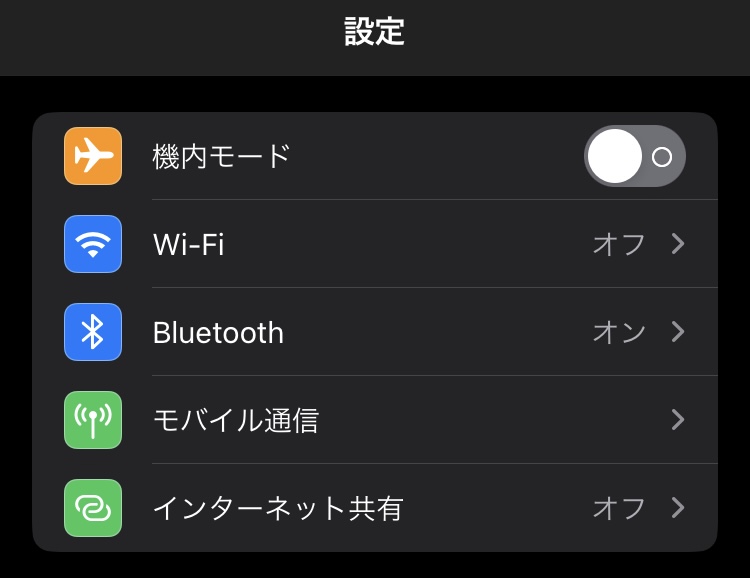
デュアルSIMの設定ができていると以下のように「モバイルデータ通信」が「主回線」となっているのでそこをタップ
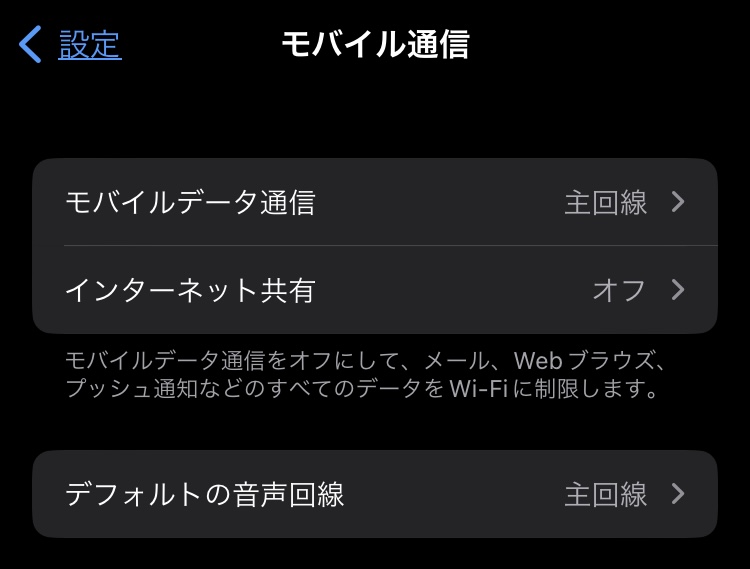
「モバイルデータ通信」の中でチェックの入っている回線が現在利用中の回線になります!
副回線をタップすれば回線を切り替えることができます!
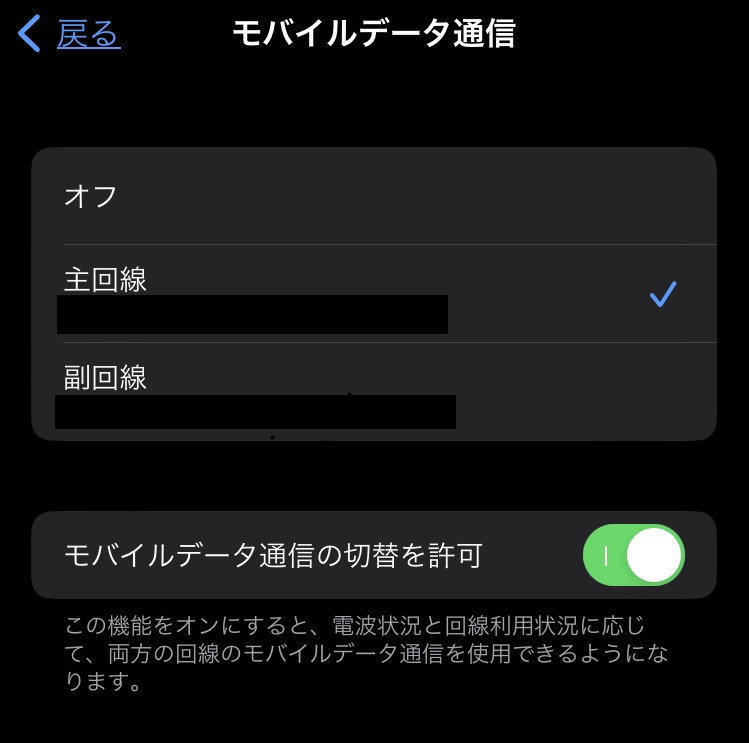
まとめると以下の手順で回線を切り替えすることが可能です!
- 「設定」アプリを開く
- 「モバイル通信」をタップ
- 「モバイルデータ通信」をタップ
- 使用する回線を選択




コメント